苹果手机怎么设置闹钟呢?平时上班什么的我们都怕睡过头,很多上班族早上没有闹钟的话都不能按时起床,现在用手机来当闹钟的人也越来越多了。那么苹果手机怎么设置闹钟呢?方法很简单,接下来让脚本之家小编来简单介绍下吧。

1、点击进入iPhone6桌面的【时钟】,进入时钟后,切换到底部的【闹钟】,之后就可以看到闹钟设置了,如果需要添加闹钟,点击右上角的【+】。
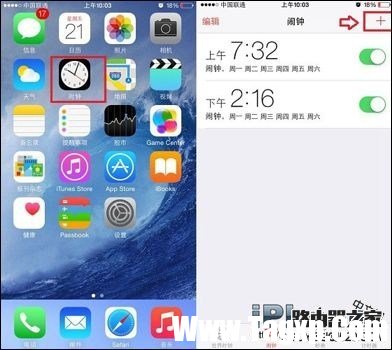
2、进入iPhone6闹钟添加界面,首先选好闹钟时间,然后再进入底部的【重复】,在这里面可以勾选闹钟周一到周日闹钟时间,比如需要设置周一到周六闹钟,那么勾选上着六个即可,大家可以根据自己的时间去选择(在左侧还可以对闹钟铃声、标签以及稍后提醒等进行设置)。
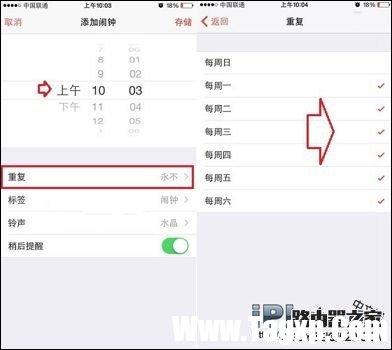
3、设置好重复时间后,点击左上角返回,然后点击右上角的【存储】,就可以看到已经设置好的闹钟了。
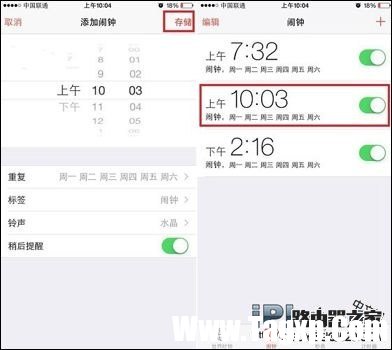
4、如果需要删除或者修改闹钟,大家可以点击左上角的【编辑】里面去设置。
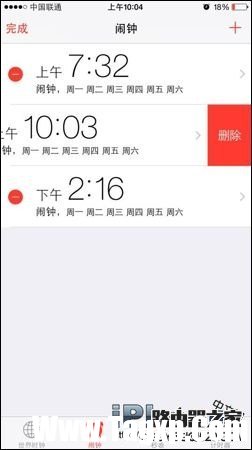
以上就是今天小编为大家总结的iPhone6闹钟设置方法,操作起来也很简单,希望可以帮助到大家。

阅读

阅读

阅读

阅读

阅读

阅读

阅读

阅读

阅读

阅读
 Windows XP具有类似于Apple Aqua的秘密主题
Windows XP具有类似于Apple Aqua的秘密主题 Windows 10已在Apple Silicon上运行
Windows 10已在Apple Silicon上运行 Adobe Lightroom获得ARM PC和Apple Silicon Mac上对
Adobe Lightroom获得ARM PC和Apple Silicon Mac上对 Apple M1在Windows上运行的速度是Microsoft硬件
Apple M1在Windows上运行的速度是Microsoft硬件 开发人员展示了在Lumia,Apple M1,Surface
开发人员展示了在Lumia,Apple M1,Surface  Microsoft Edge几乎可以使用Apple Silicon
Microsoft Edge几乎可以使用Apple Silicon Windows 10即将推出带有Wonder Bar的Apple Touc
Windows 10即将推出带有Wonder Bar的Apple Touc
Win10系统即将推出带有Wonder Bar的Apple Touchbar 我们一直在报道,在......
阅读 Windows XP具有类似于Apple Aqua的秘密主题
Windows XP具有类似于Apple Aqua的秘密主题
Windows XP具有类似于Apple Aqua的秘密主题 bull; 微软的Windows XP源代码......
阅读 Windows 10已在Apple Silicon上运行
Windows 10已在Apple Silicon上运行
如今 开发人员在M1驱动的Mac上安装Windows 10 ARM 苹果公司于今年早......
阅读 Adobe Lightroom获得ARM PC和Apple Silicon Mac上对
Adobe Lightroom获得ARM PC和Apple Silicon Mac上对
Adobe Lightroom获得ARM PC和Apple Silicon Mac上对Windows 10的本地支持 大多......
阅读 Apple M1在Windows上运行的速度是Microsoft硬件
Apple M1在Windows上运行的速度是Microsoft硬件
根据最新的基准测试,Apple M1能够在 ARM上运行Win10系统的速度比......
阅读